手机连无线网老是掉线怎么解决,如今手机已经成为了我们生活中不可或缺的一部分,随着我们越来越依赖手机上网,我们也经常会遇到手机连无线网频繁掉线的问题。当我们正在享受着网络带来的便利时,突然断网让我们感到十分沮丧。究竟应该如何解决手机连WiFi掉线的问题呢?这篇文章将会为大家提供一些调整设置的方法,帮助大家解决手机连无线网掉线的困扰。
手机连WiFi掉线怎么调整设置
操作方法:
1.点击打开手机上的设置。
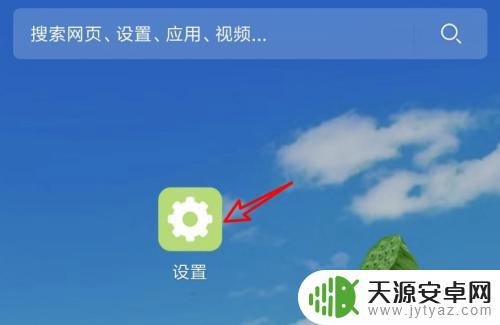
2.在设置页面,点击「WLAN」设置项。
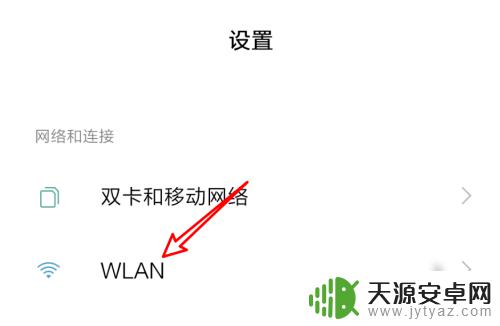
3.进入到设置页面,不要点击任何一个wifi。而是把页面拉到最下方。
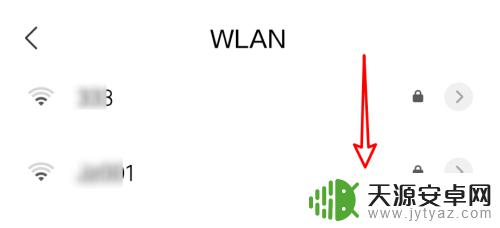
4.在页面的最下方,会有一个「高级设置」的选项的,点击进入。
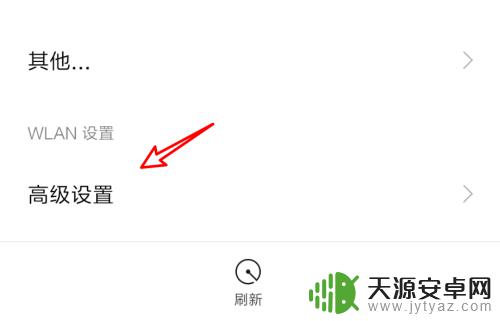
5.进入后,点击这里的「连接方式」。
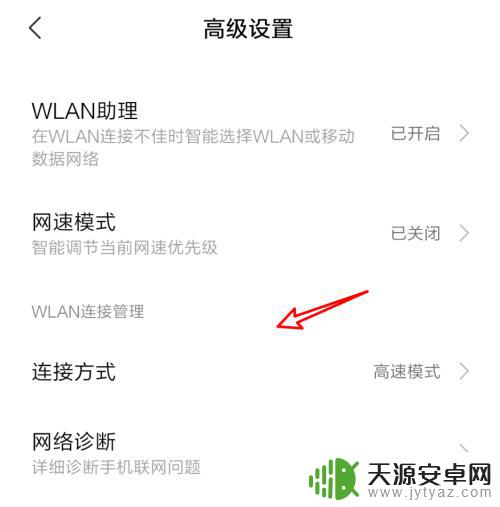
6.点击后在屏幕下方弹出一个选项窗口,点击里面的「兼容模式」。
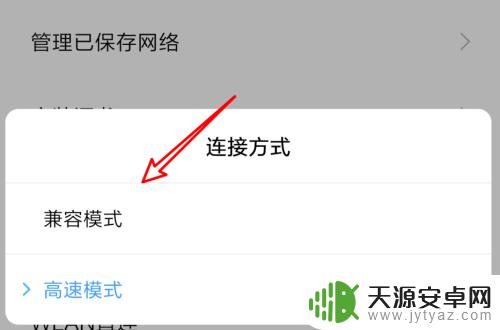
7.选择上兼容模式后,可以解决大多数的掉线问题。
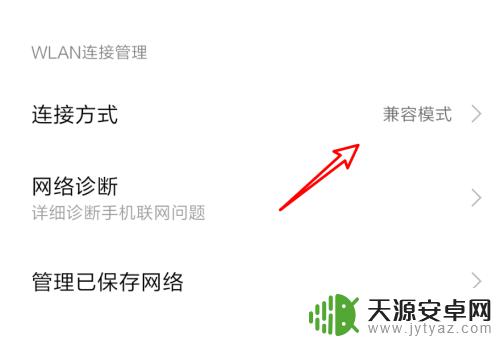
8.总结:
1. 点击设置。
2. 点击wlan。
3. 点击页面下方的高级设置。
4. 点击连接方式。
5. 点击选择兼容模式。
以上就是解决手机频繁断网的全部内容,如果你遇到相同的问题,可以参考本文提供的步骤进行修复,希望这些解决方案能够对你有所帮助。










